ประโยชน์ของการเพิ่มเสียงลงในแบบทดสอบออนไลน์
การเพิ่มเสียงให้กับแบบทดสอบออนไลน์สามารถปรับปรุงประสบการณ์สำหรับทั้งผู้สร้างแบบทดสอบและผู้เข้าร่วม ต่อไปนี้คือข้อดีบางประการของการรวมองค์ประกอบเสียง:
การเข้าถึง: สำหรับผู้ที่มีความบกพร่องทางการมองเห็นหรือมีปัญหาในการอ่าน เสียงถือเป็นอีกทางเลือกหนึ่งในการเข้าถึงเนื้อหาแบบทดสอบ
การเรียนรู้หลายรูปแบบ: ผู้คนมีสไตล์การเรียนรู้ที่แตกต่างกัน บางคนเป็นผู้เรียนรู้จากการได้ยินและเข้าใจข้อมูลได้ดีขึ้นเมื่อได้ยิน การนำเสียงมาใช้สามารถตอบสนองผู้เรียนเหล่านี้และทำให้แบบทดสอบครอบคลุมมากขึ้น
การมีส่วนร่วม: เสียงเมื่อใช้อย่างเหมาะสมจะทำให้แบบทดสอบมีส่วนร่วมและดื่มด่ำยิ่งขึ้น เพลงประกอบหรือเอฟเฟกต์เสียงสามารถเพิ่มอารมณ์หรือให้ข้อเสนอแนะได้
ความชัดเจนของคำสั่ง: แทนที่จะอาศัยคำสั่งที่เป็นลายลักษณ์อักษรเพียงอย่างเดียว ซึ่งผู้เข้าร่วมบางคนอาจอ่านข้ามหรือตีความผิด สามารถใช้เสียงเพื่อให้คำแนะนำที่ชัดเจนและกระชับได้
การเรียนรู้ภาษา: สำหรับแบบทดสอบที่เกี่ยวข้องกับการเรียนรู้ภาษา เสียงถือเป็นสิ่งสำคัญ ช่วยในการทดสอบการออกเสียง ความเข้าใจในการฟัง และทักษะทางภาษาอื่นๆ
ความถูกต้อง: ในบางบริบท เช่น แบบทดสอบดนตรีหรือแบบทดสอบเกี่ยวกับสุนทรพจน์ทางประวัติศาสตร์ การใช้คลิปเสียงที่แท้จริงสามารถให้ประสบการณ์ที่สมบูรณ์และสมจริงยิ่งขึ้น
เคล็ดลับมือโปร
คุณสามารถสร้างแบบทดสอบออนไลน์ที่น่าสนใจได้ด้วย เครื่องมือสร้างแบบทดสอบออนไลน์ฟรี ของเรา
คำติชม: เสียงตอบรับสามารถให้ความเป็นส่วนตัว ทำให้ผู้เข้าร่วมรู้สึกเชื่อมโยงและมีคุณค่ามากขึ้น อาจเป็นการให้กำลังใจเป็นพิเศษสำหรับคำตอบที่ถูกต้องหรือปลอบใจคนที่ตอบผิด
ลดความคลุมเครือ: บางครั้งการออกเสียงหรือการเน้นคำบางคำอาจทำให้ความหมายชัดเจนขึ้นในแบบที่ข้อความเพียงอย่างเดียวอาจไม่ชัดเจน
โครงร่างบทความ
- ส่วนที่ 1: วิธีเพิ่มเสียงให้กับแบบทดสอบของ Google Forms
- ส่วนที่ 2: OnlineExamMaker: ทางเลือกอื่นในการสร้างแบบทดสอบออนไลน์พร้อมเสียง
- ส่วนที่ 3: วิธีสร้างแบบทดสอบเชิงโต้ตอบพร้อมเสียงใน OnlineExamMaker
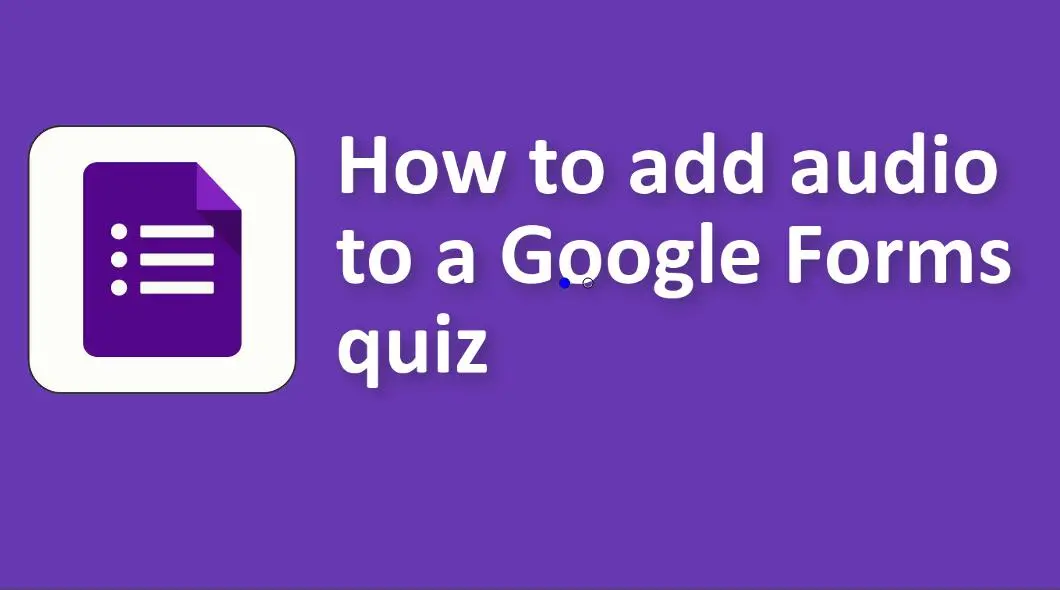
วิธีเพิ่มเสียงให้กับแบบทดสอบของ Google ฟอร์ม
อัปโหลดเสียงไปยังแพลตฟอร์มโฮสติ้ง:
Google Drive: คุณสามารถอัปโหลดไฟล์เสียงของคุณไปยัง Google Drive จากนั้นสร้างลิงก์ที่แชร์ได้
แพลตฟอร์มอื่นๆ: มีแพลตฟอร์มอื่นๆ เช่น SoundCloud, YouTube (คุณสามารถสร้างวิดีโอรูปภาพด้วยเสียงของคุณ) ฯลฯ ที่คุณสามารถใช้เพื่อโฮสต์ไฟล์เสียงของคุณได้
รับลิงก์ที่แชร์ได้:
สำหรับ Google ไดรฟ์:
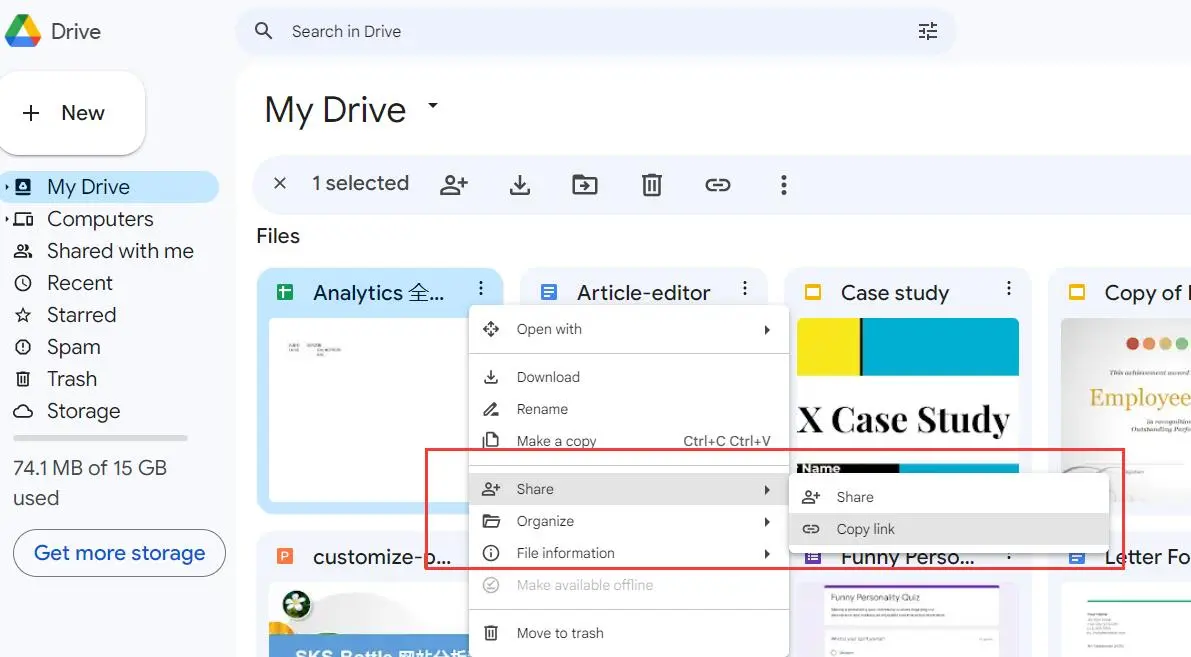
คลิกขวาที่ไฟล์เสียงที่อัพโหลด
เลือก "รับลิงก์ที่แชร์ได้"
ตรวจสอบให้แน่ใจว่าตั้งค่าลิงก์เป็น "ทุกคนที่มีลิงก์สามารถดูได้" เพื่อให้แน่ใจว่าผู้ตอบแบบสอบถามสามารถเข้าถึงไฟล์เสียงได้
สำหรับแพลตฟอร์มอื่นๆ ให้ทำตามขั้นตอนที่เกี่ยวข้องเพื่อรับลิงก์โดยตรงหรือแชร์ไปยังเนื้อหาเสียงของคุณ
สร้างแบบทดสอบใหม่
ไปที่ Google ฟอร์ม จากนั้นสร้างแบบทดสอบใหม่ที่มีคำถามของคุณ
ใส่ลิงค์ลงในแบบฟอร์ม Google ของคุณ:
เปิด Google ฟอร์มของคุณ
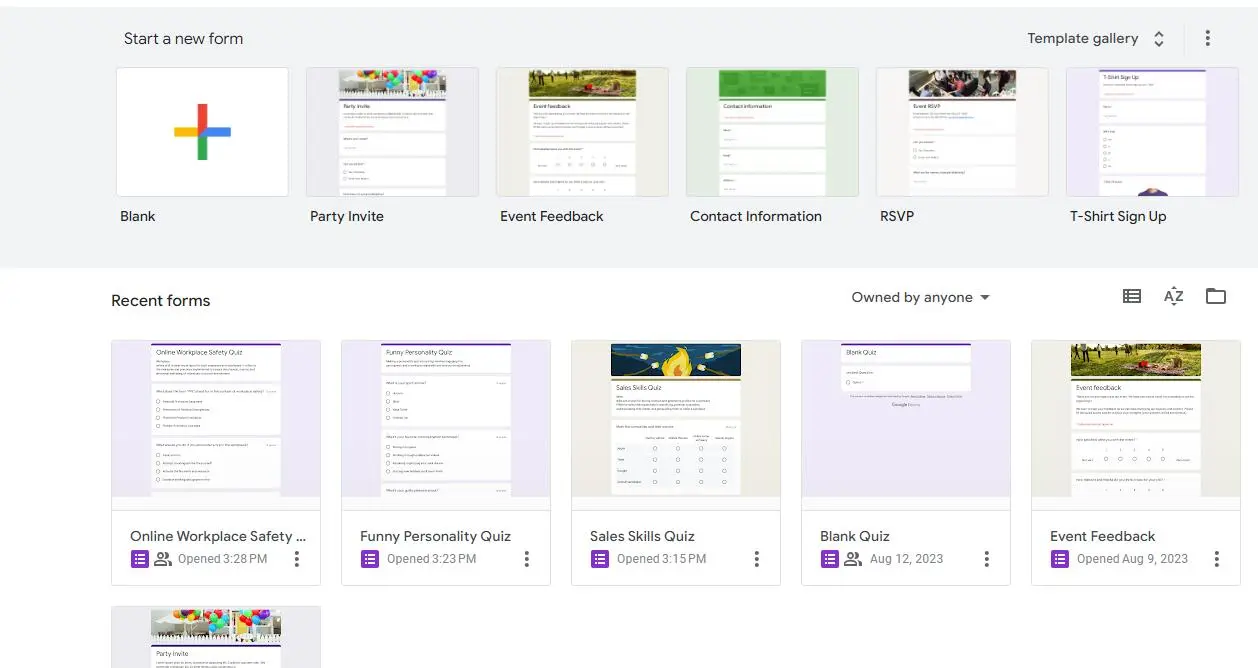
สร้างคำถามหรือส่วนที่คุณต้องการเพิ่มเสียง
คุณสามารถใช้ช่อง "ชื่อและคำอธิบาย" เพื่อให้คำแนะนำได้ ในคำอธิบายหรือข้อความคำถาม ให้คลิกไอคอนลิงก์แทรก (ดูเหมือนเป็นลูกโซ่)
วางลิงก์ที่แชร์ได้ลงในไฟล์เสียงของคุณ
แนะนำให้ผู้ตอบคลิกลิงก์เพื่อฟังเสียงก่อนตอบคำถามที่เกี่ยวข้อง
ทางเลือก: ใช้ตัวย่อ URL: หากลิงก์ไปยังไฟล์เสียงของคุณยาว ให้ลองใช้ตัวย่อ URL เช่น bit.ly หรือ TinyURL ซึ่งจะทำให้ลิงก์ดูสะอาดตาใน Google Form ของคุณ
OnlineExamMaker: ทางเลือกอื่นในการสร้างแบบทดสอบออนไลน์พร้อมเสียง
OnlineExamMaker มอบทุกสิ่งที่คุณต้องการเพื่อสร้างแบบทดสอบออนไลน์เชิงโต้ตอบเพื่อประเมินนักเรียนและเจ้าหน้าที่ และดึงดูดผู้มีโอกาสเป็นลูกค้า แพลตฟอร์มแบบทดสอบออนไลน์มีตัวเลือกในการเพิ่มองค์ประกอบมัลติมีเดีย เช่น รูปภาพและวิดีโอ เพื่อปรับปรุงประสบการณ์การทำแบบทดสอบ
คุณสมบัติที่สำคัญ
เพิ่มมัลติมีเดีย: เพิ่มวิดีโอ เสียง รูปภาพ ลงในคำถามเพื่อสร้างประสบการณ์การสอบแบบโต้ตอบ ทำให้แบบทดสอบมีการโต้ตอบและมีส่วนร่วมมากขึ้น
ประเภทคำถามหลายประเภท: เลือกจากประเภทคำถามที่หลากหลาย รวมถึงคำถามแบบปรนัย ตรง จริงหรือเท็จ กรอกข้อมูลในช่องว่าง อัตนัย และอื่นๆ อีกมากมาย
การจัดการผู้สมัคร: เพิ่มหรือนำเข้าผู้สมัคร แบ่งออกเป็นกลุ่มต่างๆ ตามการสอบที่คล้ายกัน หรือมอบหมายให้เฉพาะกลุ่ม
สร้างแบบทดสอบ/ข้อสอบครั้งต่อไปของคุณด้วย OnlineExamMaker
วิธีสร้างแบบทดสอบเชิงโต้ตอบพร้อมเสียงใน OnlineExamMaker
ขั้นตอนที่ 1: ลงชื่อเข้าใช้หรือสมัครใช้งาน OnlineExamMaker
ขั้นตอนที่ 2: แก้ไขคำถามของคุณ

แก้ไขคำถามของคุณใน OnlineExamMaker Question Editor คุณได้รับอนุญาตให้เพิ่มคุณค่าคำถามของคุณด้วยเสียง วิดีโอ และภาพถ่าย
ขั้นตอนที่ 3: สร้างแบบทดสอบใหม่

สร้างแบบทดสอบใหม่ แก้ไขข้อมูลแบบทดสอบ จากนั้นตั้งค่าการตั้งค่าแบบทดสอบ
ขั้นตอนที่ 4: เผยแพร่และแบ่งปัน

เพียงกดเผยแพร่ใน "รายการสอบ" หรือส่วนสร้างข้อสอบ จากนั้นจะมีการมอบรหัส QR และลิงก์เพื่อให้คุณสามารถแชร์แบบทดสอบออนไลน์ของคุณได้!